工笔画,用杨幂照片做工笔画效果实例
2022-12-25 20:35:51
来源/作者: /
己有:20人学习过
建立选区后,再填充为黑色
这样,手指部分也被很好的抠了出来:
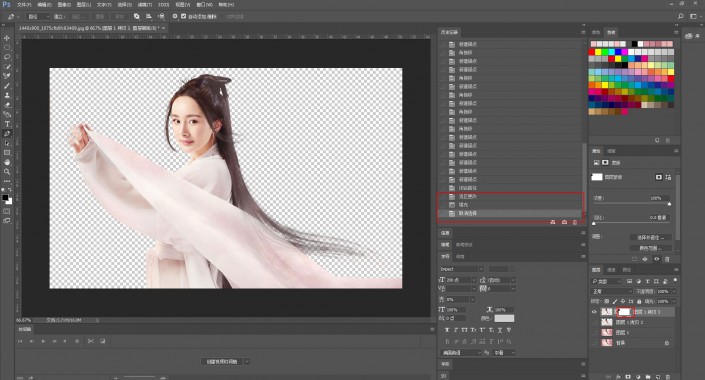
接着再复制两层
记住是两层!
然后ctrl+alt+shift+b将画面转为黑白
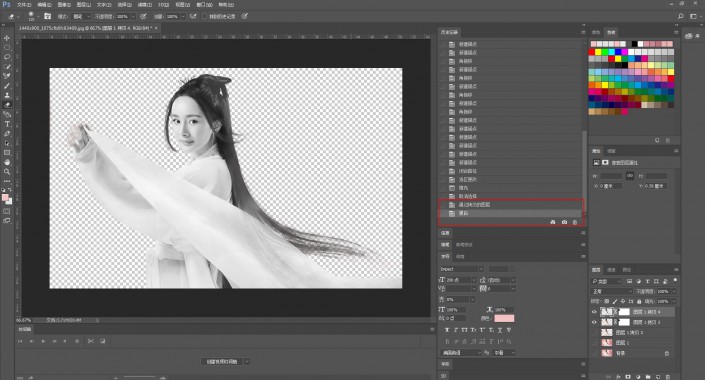
再复制把这个黑白图层复制一层
混合模式改为颜色减淡:
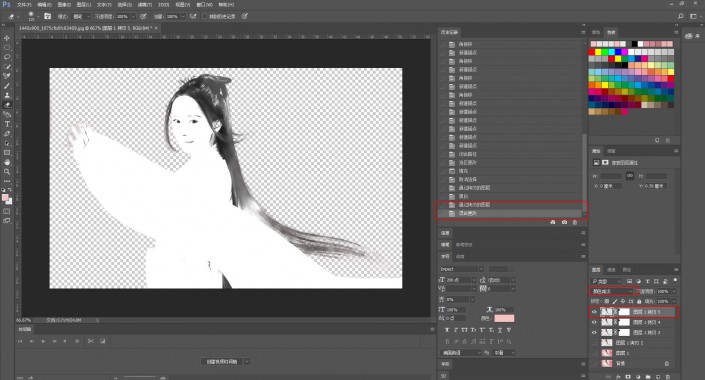
使用ctrl+i反相:
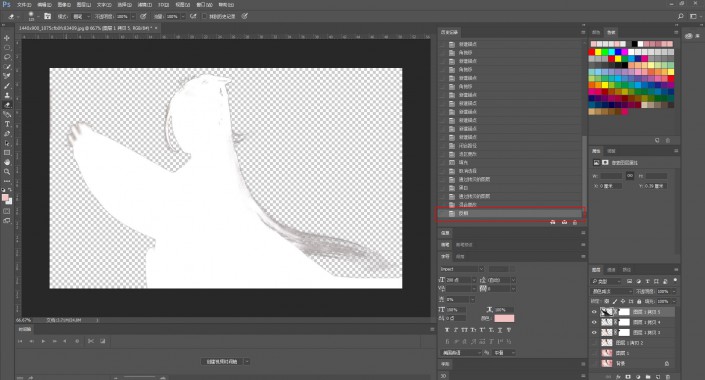
然后我们使用滤镜—其他—最小值
参数为1个像素:
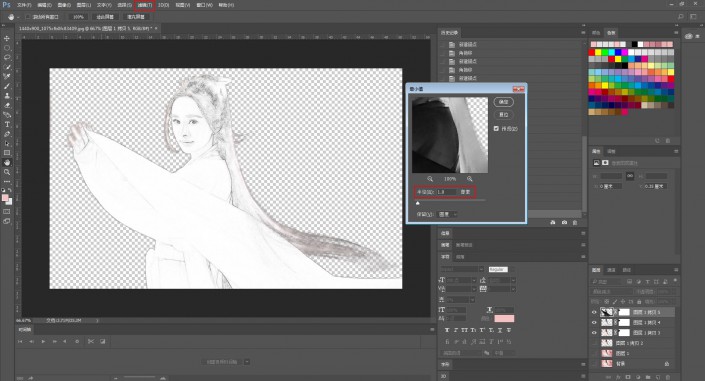
接着盖印图层(ctrl+alt+shift+e)
得到一个新的图层,混合模式改为“明度”
同时设置只让原始图层和这个被盖印的图层可见:
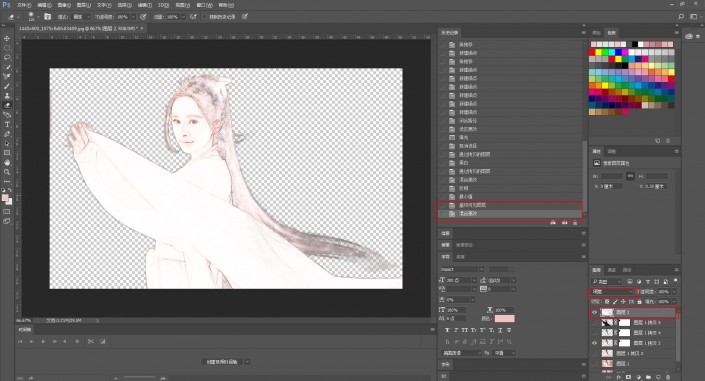
复制刚才的这个明度图层
把混合模式由明度改为正片叠底
具体叠加几个这样的图层由你的需要决定
我加了两个:





























